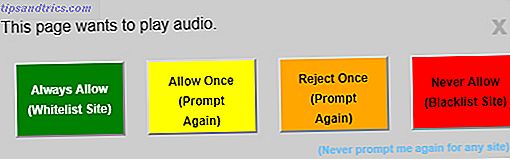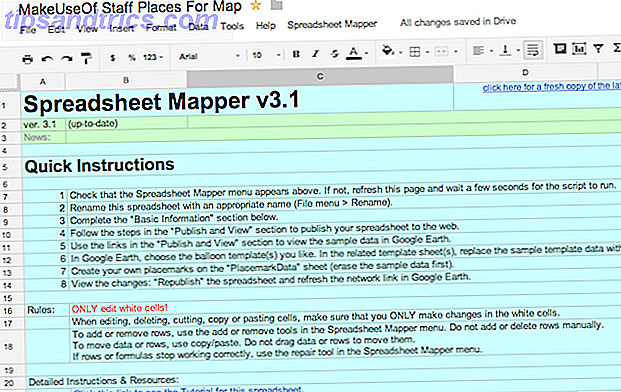Oavsett om du behöver installera om ditt Linux-operativsystem, eller helt enkelt vill se till att din spelutveckling är säker från dataförlust, är säkerhetskopiering av spara speldata svaret.
Du kan göra en komplett diskbild ... eller du kan använda ett dedikerat verktyg. Oavsett din anledning för att säkerhetskopiera dina speldata har du tre alternativ:
- Gör en bild av hela partitionen.
- Manuellt hitta och arkivera speldata.
- Använd SLSK, ett dedikerat Steam-backupverktyg.
Vi ska titta på alla tre av dessa alternativ och sluta på SLSK, ett nytt verktyg som är utformat för att säkerhetskopiera dina spel i Steam. Windows-användare har verktyget GameSave Manager: för Linux uppfyller SLSK en liknande roll.
Obs! Fler och fler spel använder Steams Cloud Save-funktion, men för dem som inte spelas eller spelas offline behöver du en av dessa lösningar.
1. Gör en Disk Image Backup på Linux
Det första alternativet är att helt enkelt säkerhetskopiera allt. Linux ger ett par sätt att göra detta ur rutan: dd-verktyget i kommandoraden och ett skrivbordsverktyg (som Ubuntus Disk Utility). Du kan alternativt använda ett tredje partverktyg.
Mest kraftfulla av dessa alternativ är dd, som kan göra och återställa en skivavbildning. Om det missbrukas kan det dock orsaka oskadlig skada. Vår guide till att använda dd Hur enkelt klonar och återställer en Linux-skiva Bild med dd Hur man enkelt klipper och återställer en Linux-skiva Bild med dd Om du vill torka, säkerhetskopiera eller återställa data på Linux finns det ett antal appar du kan välja. Men vilket Linux operativsystem du kör, det finns ett kommando som alltid fungerar - dd. Läs mer förklarar hur man gör det på ett säkert sätt.
Om du föredrar säkerheten för det musdrivena användargränssnittet, kommer dock diskutrustningen även att skapa och återställa en skivavbildning. Hantera din Ubuntu-hårddisk med skivverktyg Så här hanterar du din Ubuntu-hårddisk med skivverktyg Hur hanterar du din skiva? enheter i Linux Ubuntu? Diskverktyget är standardvalet, och vi visar hur du får ut det mesta av detta, för formatering och partitionering av nya diskar. Läs mer . Om du inte använder Ubuntu eller ett av dess derivat, bör du hitta din valda distro har sin egen skivverktygsvariant.
Slutligen finns olika verktyg från tredje part tillgängliga för att skapa säkerhetskopior i Linux. Se vår sammanfattning av alternativen Hur man gör datasäkerhetskopiering på Ubuntu & Other Distros Hur man gör datasäkerhetskopior på Ubuntu & Other Distros Hur mycket känslig data skulle du förlora om din hårddisk dog? Naturligtvis behöver du en backup-lösning, men att göra säkerhetskopior på Linux kan vara svårt om du inte vet vad du gör ... Läs mer för att lära dig mer.
2. Säkerhetskopiera filer manuellt
Liksom i Windows är det också möjligt att hitta dina spara spel i Linux-katalogstrukturen och säkerhetskopiera dem individuellt. Du behöver dock veta var dessa är först, vilket vanligtvis beror på huruvida spelen produceras av Valve (Developers of Steam) eller inte.
Ventilspel ska vara i:
~/.local/share/Steam/SteamApps/common/[your_game_title] Under tiden bör andra spel vara tillgängliga via userdata katalogen:
~/.local/share/Steam/userdata/[userid]/41070/local/[your_game_title] När du har hittat dina spara spelfiler kopierar du dem till en ny plats. Det här kan vara en extern hårddisk, USB-flashlagring, en cloud-enhet som Dropbox 10 Cloud Solutions du borde använda på Linux 10 Cloud Solutions du borde använda på Linux Vissa vanliga cloud-lagringsalternativ erbjuder inte en anständig Linux-klient. Men du är inte lycka till. Många populära tjänster fungerar under Linux. Du kan även rulla ut din egen molnlösning! Läs mer, eller var annat än så länge de är lätta att hämta när tiden kommer.
3. SLSK, Steam Linux Swiss-Army Knife
Förmodligen är det bästa valet SLSK, vilket effektiviserar processen som beskrivs ovan. Snarare än att slösa tid på att leta efter spara spelfilerna, listar SLSK dina spel och ger verktygen att hitta och spara alla dina spelinställningar och sparar.
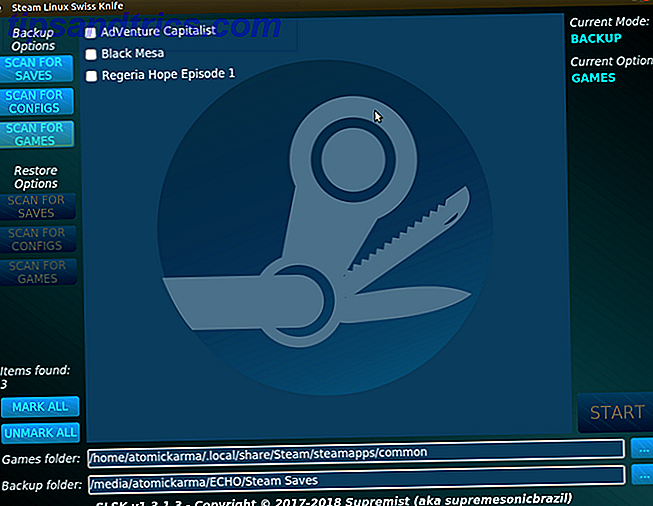
En annan anledning att använda SLSK är att speldata normalt ska hittas via de filvägar som beskrivs ovan. Men när utvecklare introducerar anpassade katalogplatser för att spara spel blir sakerna förvirrande.
Tack vare en community-run databas med katalogplatser och andra spara spelrelevanta data kan SLSK göra automatiska säkerhetskopior av Steam-spel som du har installerat på Linux! SLSK kan också säkerhetskopiera spelprofiler (eller anpassade konfigurationer för kompatibilitet) och till och med kompletta spel.
SLSK körs på Ubuntu 17.10 och senare; Den är också tillgänglig på Arch (du hittar den i AUR) och OpenSUSE (via OBS-repo). För Ubuntu måste du sammanställa från källan.
Obs! Det finns spel som SLSK inte kan hjälpa till med; kolla denna lista på GitHub för detaljer.
Kompilering och installation av SLSK
För att installera SLSK på Ubuntu, öppna en terminal och installera dessa beroenden:
sudo apt install sqlite3 qt5-default g++ make qt5-qmake git 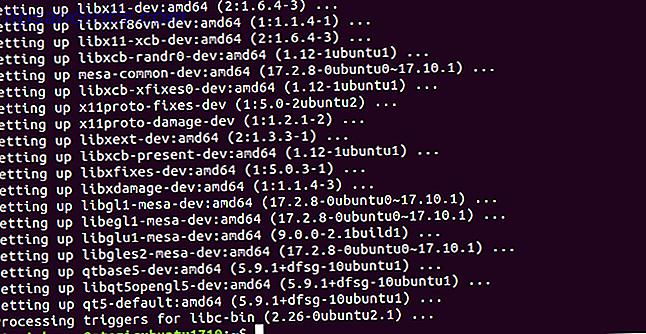
Klon därefter SLSK-förvaret från GitHub.
git clone https://github.com/supremesonicbrazil/SLSK Byt till SLSK-katalogen, kör sedan bygg och installera skript:
cd ~/SLSK ./BUILD.sh && sudo ./INSTALL.sh Det här skedet tar ett tag, beroende på datorns hårdvara. Allt ska installeras perfekt, men om inte, installera bara några saknade beroenden och försök igen.
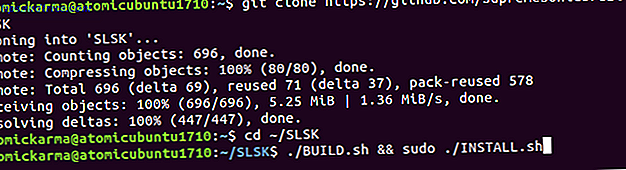
När allt är upprättat bör du hitta SLSK via Dash, eller vilken applikationsstartare du använder.
Säkerhetskopiera din ånga sparar med SLSK
För att använda SLSK för din Steam-sparar, måste du ange platsen för ditt Steam-biblioteks gemensamma mapp. Detta måste gå i fältet Spelmapp, så klicka på ellipserna ( ... ) för att leta efter platsen (detaljerad ovan).

När det här är gjort väljer du en plats för din säkerhetskopieringsdata. Återigen, klicka på ellipses-knappen och bläddra till din favorit arkivplats. Observera att den här platsen kan vara på den lokala enheten eller på en extern (eller flyttbar) enhet.
Med detta gjort är det dags att skanna hårddisken för spara spelfilerna. Klicka på S kan för att spara för att leta efter bara spara spelfiler. Om du behöver säkerhetskopiera hela spelets data, använd skanning för spel . Under tiden kan anpassade konfigurationer säkerhetskopieras med Scan for Configs .
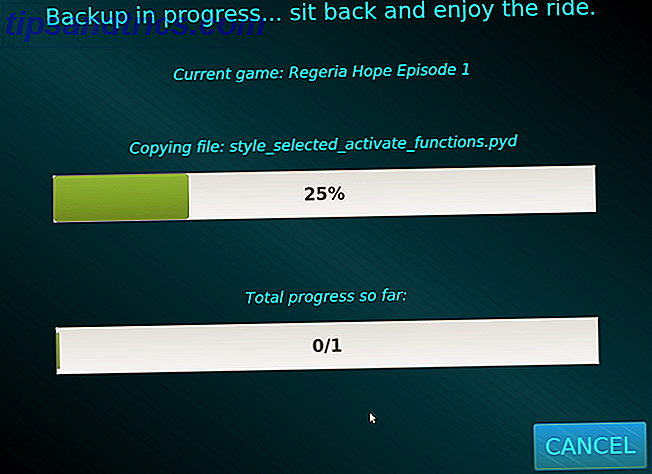
Markera rutan bredvid de som du vill säkerhetskopiera i den resulterande listan över spel. Om du planerar att säkerhetskopiera allt, använd Markera alla- knappen. Kontrollera det aktuella läget i det övre högra hörnet innan du fortsätter. Om det läser "Aktuellt läge: Backup", är det bra att gå. Klicka på Start och vänta på att spelen ska säkerhetskopieras.
Återställa Steam Games på Linux
Att återställa dina spara speldata och spelmappar är okomplicerat om du redan har säkerhetskopierat SLSK. Under Återställ alternativ, välj ett skanningsalternativ. Detta ska matcha den typ av säkerhetskopiering du redan har gjort. När du väl har hittat väljer du helt enkelt de (e) du vill återställa, bekräfta att du befinner dig i återställningsläget och klicka på Start.
Vänta medan filerna återställs.
Säkerhetskopiera Steam Game Data på Linux: Complete
Med tre huvudsakliga alternativ som erbjuds, borde du inte ha några problem för att säkerhetskopiera dina spara speldata. Vill du ha ett mer tips?
Spara dina spel på en annan partition (helst en separat diskenhet) till operativsystemet. På det här sättet, om ditt operativsystem kraschar och behöver installeras om, behöver du inte spendera tid att rädda data. Det kommer redan vara säkert i sin egen partition!
Ångest är naturligtvis inte det enda alternativet för spel på Linux. Du kanske föredrar ett helt spelcentrerat operativsystem 5 Bästa Linux-operativsystem för spel 5 Bästa Linux-operativsystem för spel Linux är inte idealiskt för spel, men det är absolut möjligt! Här är fem Linux-distributioner gjorda speciellt för spel. Läs mer istället. Se bara till att du sparar dina spara filer!
Bildkrediter: DaLiu / Depositionfoton